Netgear MR5200 Quick guide [de]
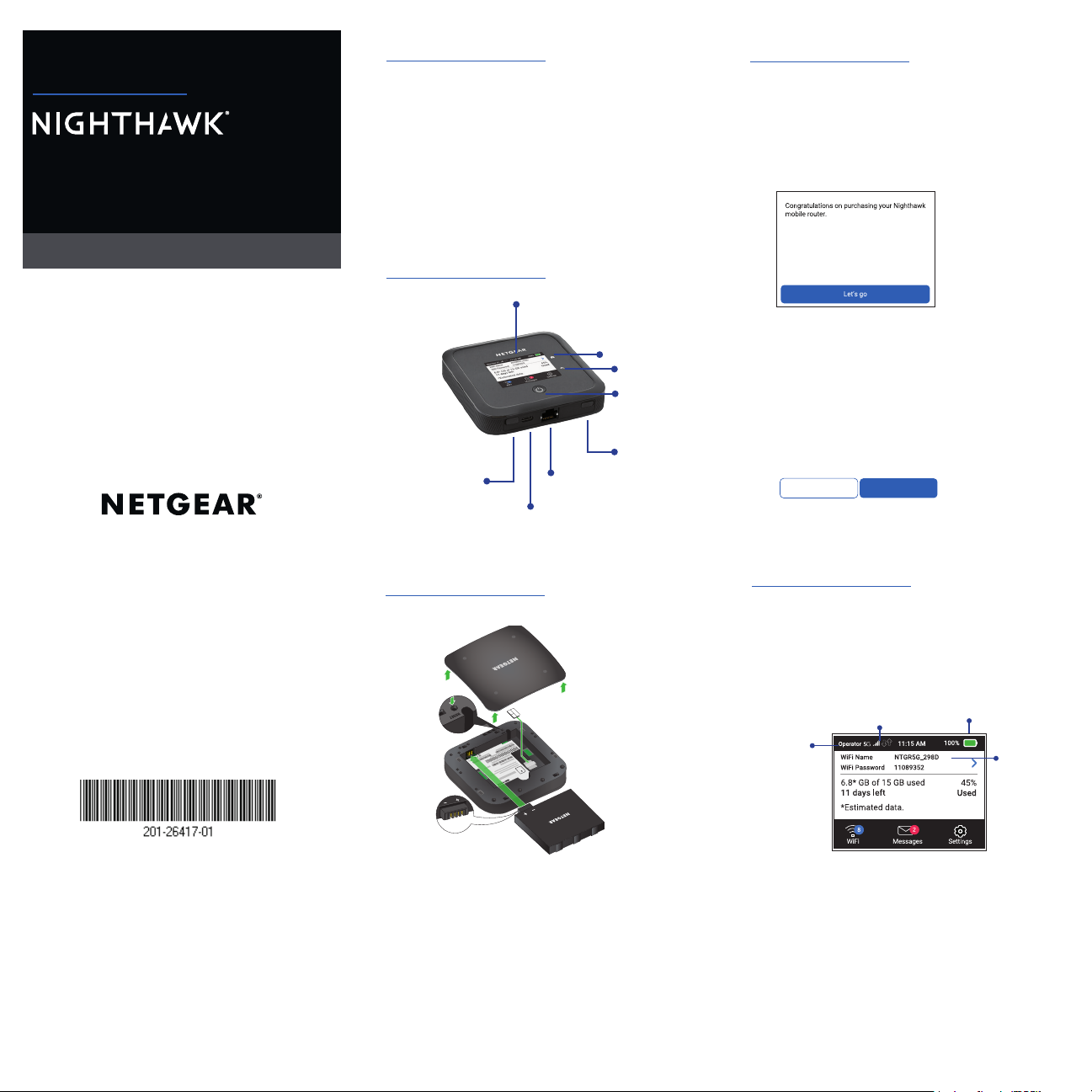
Lieferumfang
Einrichtung des mobilen Routers
Kurzanleitung
Mobiler Router 5G
M5
• Nighhawk M5 5G mobiler Router
• Batterieabdeckung
• Akku
• USB-Kabel (Typ C)
• Netzteil
• Kurzanleitung
Lernen Sie Ihren mobilen Router
kennen
Touchscreen
Home
Zurück
Ein-/Aus-Taste
TS-9 externer
Antennen-
TS-9 externer
AntennenAnschluss
Netzwerkanschluss
USB-CAnschluss
Anschluss
1. Halten Sie die Netztaste zwei Sekunden
lang gedrückt.
Um Ihr Netzwerk besser zu schützen,
werden Sie beim ersten Einschalten Ihres
mobilen Routers aufgefordert, Ihre
Anmeldeinformationen einzurichten.
2. Befolgen Sie die Anweisungen auf dem
Bildschirm, um die Einstellungen Ihres
mobilen Routers anzupassen.
Customize your WiFi
We recommend you change the default
credentials to your own custom credentials.
CustomizeDon’t customize
Mai 2020
NETGEAR INTERNATIONAL LTD
Floor 1, Building 3,
University Technology Centre
Curraheen Road, Cork,
T12EF21, Ireland
NETGEAR, Inc.
350 East Plumeria Drive
San Jose, CA 95134, USA
© NETGEAR, Inc., NETGEAR und das NETGEAR Logo sind
Marken von NETGEAR, Inc. Jegliche nicht zu NETGEAR
gehörende Marken werden nur zu Referenzzwecken
verwendet.
Installieren des Akkus
1. Setzen Sie den Akku ein.
ResetTaste
2. Bringen Sie die rückseitige Abdeckung an.
Der Akku ist teilweise aufgeladen. Um ihn
vollständig aufzuladen, verbinden Sie das USBKabel mit dem mobilen Router und schließen
Sie es an eine der folgenden Schnittstellen an:
• Eine Steckdose, mit Hilfe des Ladegeräts
(Schnellladeoption)
• den USB-Anschluss an Ihrem Laptop
Hinweis: Die SIM-Karte muss von Ihrem
Betreiber mit einem Datentarif aktiviert werden.
Setzen Sie die SIM-Karte ein
Startseite
Auf der Startseite werden der WLANNetzwerkname und das Passwort des mobilen
Routers angezeigt. Die Netzwerkanzeige gibt
an, mit welchem drahtlosen Netzwerk Sie
verbunden sind.
Signalstärke
Netzwerkanzeige
Hinweis: Die Darstellung des
Startbildschirms hängt vom Modell ab.
Akku
WLAN-Netzwerkname
und Passwort
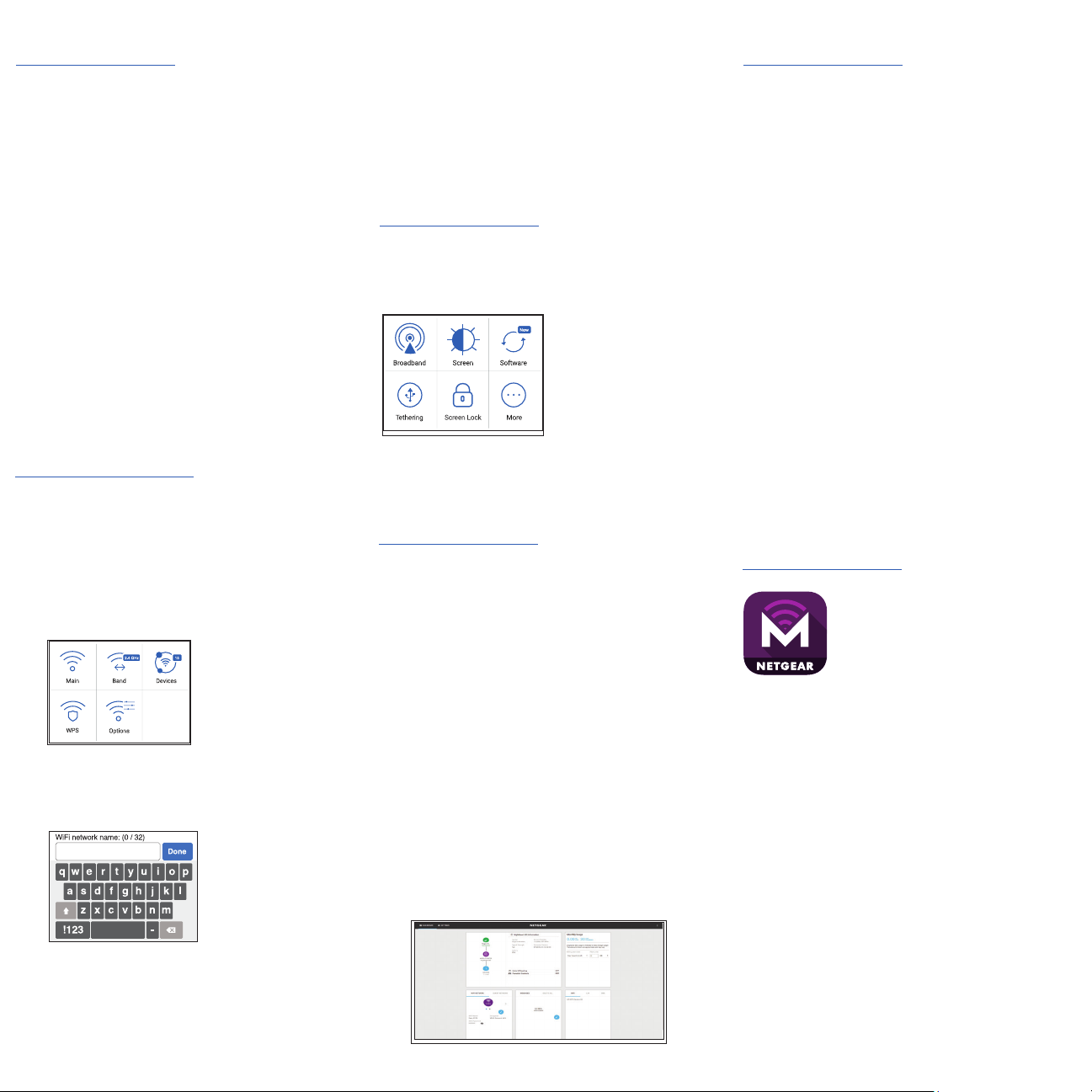
Herstellen einer Internetverbindung
Hinweis: Auf dem LCD-Startbildschirm
des mobilen Routers werden der WLANNetzwerkname und das Passwort angezeigt. Der
Bildschirm wird dunkel, um Strom zu sparen.
Drücken Sie die Taste Power (Ein/Aus), um den
Bildschirm wieder zu aktivieren.
Auf Ihrem Laptop oder einem anderen
WLAN-Gerät
1. Öffnen Sie den WLANVerbindungsmanager.
2. Suchen Sie den WLAN-Netzwerknamen
Ihres mobilen Routers (NTGR-XXXX) und
stellen Sie eine Verbindung her.
3. Geben Sie das WLAN-Passwort Ihres
mobilen Routers ein.
4. Starten Sie den Internet-Browser.
LCD WiFi Manager
Sie können das WLAN-Netzwerk verwalten
und die WLAN-Einstellungen auf dem LCDBildschirm ändern.
Ändern Sie den WLAN-Netzwerknamen und
das Passwort:
1. Tippen Sie auf der Startseite auf das
Symbol WiFi.
2. Tippen Sie auf WiFi und wählen Sie dann
aus den verfügbaren WLAN-Netzwerken
aus.
Ändern des WLAN-Bands
1. Tippen Sie auf der Startseite auf das
Symbol WiFi.
2. Tippen Sie auf Band.
3. Wählen Sie das 2,4-GHz-, 5-GHz- oder DualWLAN-Band aus.
LCD-Einstellungen
Anzeigen oder Ändern der Einstellungen
Tippen Sie auf der Startseite auf das Symbol
Settings (Einstellungen).
WLAN-Manager
Sie können einen Browser verwenden, um die
Einstellungen des mobilen Routers anzuzeigen
und zu ändern.
Anmeldung
1. Öffnen Sie auf dem mobilen Router den
Einstellungesbildschirm, und tippen Sie
auf das Symbol More (Mehr). Tippen
Sie dann auf Device information
(Geräteinformationen) und suchen Sie nach
der WLAN-Manager-URL.
2. Geben Sie auf dem WLAN-Gerät, das mit
Ihrem mobilen Router verbunden ist, die
URL des WLAN-Managers in die BrowserLeiste ein.
3. Melden Sie sich als Administrator an. Das
Standardpasswort bendet sich auf dem
Produktetikett.
Support
Weitere Informationen nden Sie unter
netgear.com/support.
Vorschrifteneinhaltung
Informationen zur Einhaltung gesetzlicher Vorschriften,
einschließlich der EU-Konformitätserklärung, nden Sie unter
https://www.netgear.com/about/regulatory/ sowie im
vollständigen Benutzerhandbuch und zum Herunterladen
von Firmware-Updates.
Lesen Sie das Dokument zur Einhaltung rechtlicher
Vorschriften, bevor Sie das Gerät an die Stromversorgung
anschließen.
Die NETGEAR Mobile App
herunterladen
Verwenden Sie die NETGEAR
Mobile App, um Ihren WLANNetzwerknamen und das
Passwort zu ändern. Sie können
die App auch nutzen, um
Medien wiederzugeben und
zu teilen. Außerdem können
Sie die Funktion „Travel Router“
aktivieren.
1. Verbinden Sie das mobile Gerät mit dem
Internet.
2. Laden Sie die NETGEAR Mobile App unter
netgear.com/mobileapps herunter.
3. Tippen Sie auf WiFi Name (WLAN-Name)
und geben Sie Ihre Änderungen ein.
4. Tippen Sie auf WiFi Password (WLANPasswort) und geben Sie Ihre Änderungen
ein.
